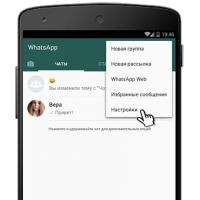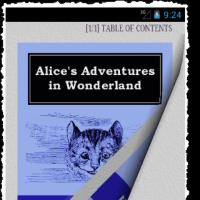Установка MariaDB в Windows. Переход с MySQL на MariaDB в Windows. Установка MariaDB на Debian Конфигурация по умолчанию HTTPD сервера
Начиная с версии Debian 9 популярную систему управления базами данных MySQL заменила MariaDB. Данная СУБД является ответвлением от MySQL созданная ее первоначальными разработчиками, которые оказались недовольны лицензионной политикой Oracle и испытывали опасения, что MySQL может стать более закрытым продуктом. MariaDB является полностью совместимой с MySQL, а это значит, что замена произойдет максимально прозрачно и все приложения, которые работали с MySQL также будут работать с MariaDB. А мы же рассмотрим некоторые особенности этого перехода.
Прежде всего скажем, что все команды, инструкции, скрипты и т.д. и т.п. которые раньше работали с MySQL будут также работать с MariaDB, никаких изменений вносить не нужно и многие пользователи просто могут не заметить, что работают с другой СУБД.
Но есть и отличия, прежде всего они касаются безопасности и были внесены командой Debian. Одним из основных отличий является то, то MariaDB входящая в состав Debian 9 не запрашивает пароль root при установке . После чего пользователь остается в некоторой растерянности, а что делать дальше? Масла в огонь подливает тот факт, что большинство инструкций в сети интернет рассматривают управление MySQL сугубо через панель управления phpMyAdmin, и не имеющие навыков работы в командной строке пользователи оказываются в особо беспомощном состоянии.
"Как установить пароль root в MariaDB " в разных вариациях является одним из популярных поисковых запросов, связанных с этой СУБД. Но не будем рубить с плеча, а сначала разберемся, что сделали разработчики Debian и для чего.
Самой большой проблемой безопасности MySQL является то, что учетные данные для доступа к БД хранятся в конфигурационных файлах веб-приложений открытым текстом. С учетом того, что многие пользователи не заморачиваются и делают владельцем всех баз суперпользователя root - проблема становится довольно серьезной. А если учесть, что доступ к файлам веб-приложений может иметь достаточно широкий круг лиц, включая не только сотрудников, но и фрилансеров - становится совсем плохо.
Поэтому в Debian для суперпользователя root в MariaDB предусмотрена аутентификация через UNIX-сокет и реализована она таким образом, что неограниченный доступ к MariaDB может получить только суперпользовтаель системы и только в режиме командной строки. С точки зрения безопасности это очень правильно, так как теперь сторонние пользователи и веб-приложения не смогут получить доступ с правами root, даже если они каким-то образом узнали пароль.
Все это хорошо, но что делать обычному пользователю, который поставил MariaDB на свой сервер и хочет залить на нее дамп базы сайта? Прежде всего завести пользователя, лучше даже не одного. Для этого поднимем свои права в системе до root через su или sudo и выполним команду:
Mysql -u root
После чего вы окажетесь в командной строке MariaDB. Для того, чтобы создать нового пользователя выполним команду:
create user "andrey" @ "localhost" identified by "password" ;В нашем примере мы создали пользователя andrey с паролем password .
Теперь назначим ему права. Прежде всего явно заберем права на чужие базы:
grant usage on *.* to "andrey"@"localhost";И выдадим полные права на базы с шаблоном имени andrey_basename, такой подход позволит автоматически давать права всем новым базам которые будет создавать пользователь.
grant all privileges on `andrey\_%`.* to "andrey"@"localhost";Обратите внимание, что шаблон оборачивается символами грависа (`) , который находится на клавише с русской буквой Ё.
Остается только перезагрузить привелегии и выйти из консоли MariaDB
flush privileges;quit;
После чего можно вернуться к привычным инструментам работы с MySQL/MariaDB, например, phpMyAdmin:
 Обратите внимание, что данный способ, в отличие от распространенных рекомендаций "включить root в MariaDB", позволяет сохранить повышенную безопасность системы, что важно, если доступ к ней будут иметь третьи лица. Также мы не советуем держать все базы под одним пользователем, в идеале один сайт (или иное приложение) - один пользователь, это позволит без лишних затрат времени и сил сменить пароль в случае его компрометации или ее потенциальной возможности (скажем вы привлекали для работ с сайтом фрилансера).
Обратите внимание, что данный способ, в отличие от распространенных рекомендаций "включить root в MariaDB", позволяет сохранить повышенную безопасность системы, что важно, если доступ к ней будут иметь третьи лица. Также мы не советуем держать все базы под одним пользователем, в идеале один сайт (или иное приложение) - один пользователь, это позволит без лишних затрат времени и сил сменить пароль в случае его компрометации или ее потенциальной возможности (скажем вы привлекали для работ с сайтом фрилансера).
Установка MariaDB из репозиториев разработчика
Операционная система Debian имеет много достоинств, одно из них, за которое его больше всего любят - это стабильность. Настроил и забыл - это как раз про него, но оборотной стороной такого подхода является консервативность, многие пакеты имеют не столь свежие версии, как иногда хотелось бы. В настоящий момент вместе с Debian 9 поставляется MariaDB 10.1, в то время как текущими версиями являются 10.2 и 10.3.
Поэтому если вам нужны какие-то новые функции MariaDB или вы просто хотите использовать последние стабильные версии софта, то можете установить MariaDB непосредственно из репозиториев разработчика. Сделать это несложно, но перед любым потенциально опасным действием следует сделать полную резервную копию вашего сервера.
Для этого выполните в консоли сервера с правами суперпользователя следующую команду:
Mysqldump -u root --all-databases > ~/my_backup.sql
Эта команда сохранит все базы MariaDB, включая служебные, в файл my_backup.sql в директории /root и, если что-то пойдет не так, вы всегда сможете восстановить состояние вашего сервера на момент создания копии.
Получить инструкции по установке можно на специальной странице официального сайта.
 Сделана она очень удобно: вы выбираете свой дистрибутив, его выпуск, версию СУБД и зеркало - после чего получаете готовую инструкцию для установки. Чтобы сэкономить вам время приведем ее здесь (мы будем устанавливать MariaDB 10.3 на Debian 9):
Сделана она очень удобно: вы выбираете свой дистрибутив, его выпуск, версию СУБД и зеркало - после чего получаете готовую инструкцию для установки. Чтобы сэкономить вам время приведем ее здесь (мы будем устанавливать MariaDB 10.3 на Debian 9):
Apt-get install software-properties-common dirmngr
apt-key adv --recv-keys --keyserver keyserver.ubuntu.com 0xF1656F24C74CD1D8
add-apt-repository "deb http://mirror.mephi.ru/mariadb/repo/10.3/debian stretch main"
Чтобы вы понимали, что делаете кратко прокомментируем эти команды. Первая из них добавляет в систему нужные зависимости, вторая устанавливает ключ, которым подписаны пакеты и третья, наконец, добавляет в систему сам репозиторий.
Теперь обновим список пакетов:
Apt-get update
и установим новую версию MariaDB:
Apt-get install mariadb-server
Обратите внимание, что пакетный менеджер корректно удалит предыдущую версию и установит новую, все базы данных при этом сохранятся и продолжат работать с новой версией MariaDB.
 Второй момент, при установке MariaDB от разработчиков инсталлятор попросит у вас задать пароль root, так как в этой версии аутентификация через UNIX-сокет не используется.
Второй момент, при установке MariaDB от разработчиков инсталлятор попросит у вас задать пароль root, так как в этой версии аутентификация через UNIX-сокет не используется.
 Кого-то может это и порадует, но если вы успели понять и оценить все достоинства способа от разработчиков Debain, то возникнет резонный вопрос: а можно ли вернуть как было? Можно. Для этого откройте конфигурационный файл /etc/mysql/mariadb.conf.d/50-server.cnf
и добавьте в секцию
строку:
Кого-то может это и порадует, но если вы успели понять и оценить все достоинства способа от разработчиков Debain, то возникнет резонный вопрос: а можно ли вернуть как было? Можно. Для этого откройте конфигурационный файл /etc/mysql/mariadb.conf.d/50-server.cnf
и добавьте в секцию
строку:
Plugin-load-add = auth_socket.so
Перезапустим СУБД:
Service mysqld restart
Попробуем войти из учетной записи обычного пользователя:
Несмотря на то, что система спросит нас пароль и мы его правильно введем - в доступе нам будет все равно отказано. Повторим попытку через phpMyAdmin:
 И здесь успеха у нас не будет. Отлично! Теперь доступ с правами суперпользователя СУБД имеет только суперпользователь системы и нам не нужно беспокоиться, что пароль root MariaDB станет известен кому-либо.
И здесь успеха у нас не будет. Отлично! Теперь доступ с правами суперпользователя СУБД имеет только суперпользователь системы и нам не нужно беспокоиться, что пароль root MariaDB станет известен кому-либо.
Думаю всем известно, что MariaDB — это ответвление от MySQL. Разработку и поддержку MariaDB осуществляет компания MariaDB Corporation Ab и фонд MariaDB Foundation. Ведущий разработчик MariaDB — это всем известный Майкл Видениус, автор оригинальной версии MySQL.
На текущий момент актуальной является версия , которая была выпущена 13 февраля 2018 года. В новой версии MariaDB хранилище InnoDB было обновлено до выпуска 5.7.21, так же было исправлено более 100 ошибок, в том числе , которые могли быть использованы для инициирования удалённого отказа в обслуживании.
Давайте попробуем установить новую версию на чистую систему Debian 9.3 (Stretch).
Не буду скрывать, что мне очень нравится MariaDB и я давно отказался от использования Oracle MySQL в пользу MariaDB или Percona Server for MySQL о чем ни капли не жалею. MariaDB используется в качестве замены Oracle MySQL во многих Linux дистрибутивах. Так же MariaDB используется в качестве БД на большом количестве крупных сайтов, собственно и мой блог тоже не исключение — в качестве БД у меня используется MariaDB 10.2.
Исходные данные:
ОС Debian 9.3 (Stretch);
Задача:
Установить MariaDB 10.2.13 с минимум телодвижений и произвести базовую настройку БД;
В интернете можно найти много статей о том как установить MariaDB на Debian, но все они предлагают довольно громоздкие решения.
Есть так же , но она тоже не содержит простого решения, а ведь оно есть!
Установка MariaDB 10.2.13 на Debian 9:
1. Установка необходимых доп. пакетов:
Apt-get update apt-get install dirmngr wget -y
2. А теперь та самая простая магия, о которой нигде не написано — скачивание и запуск скрипта установки репозитария:
Wget https://downloads.mariadb.com/MariaDB/mariadb_repo_setup && chmod a+x mariadb_repo_setup ./mariadb_repo_setup --mariadb-server-version=10.2
Для информации:
Данный скрипт проанализирует вашу систему, установит GPG-ключи и добавит репозитарий в файл /etc/apt/sources.list.d/mariadb.list
Скрипт является официальным и поддерживает дистрибутивы: RHEL/CentOS 6 & 7, Ubuntu 16.04 LTS (xenial) & 18.04 (bionic), Debian 8 (jessie) & 9 (stretch) и SLES 12 и 15
Скрипт так же поддерживает установку репозитариев для разных версий MariaDB, MaxScale и MariaDB Tools, Вы можете скачать его и посмотреть все опции запуска:
./mariadb_repo_setup --help
P.S. Для любителей все делать руками , где можно более гибко выбрать нужный репозитарий в зависимости от географического положения вашего сервера.
3. Обновляем список пакетов:
Apt-get update
4. Устанавливаем последнюю версию MariaDB 10.2.x:
Apt-get install mariadb-server -y
В процессе установки инсталлятор попросит нас придумать пароль пользователя root, на данном этапе мы его оставим пустым и поменяем потом.
После установки проверим статус работы MariaDB:
# systemctl status mariadb ● mariadb.service - MariaDB 10.2.13 database server Loaded: loaded (/lib/systemd/system/mariadb.service; enabled; vendor preset: enabled) Drop-In: /etc/systemd/system/mariadb.service.d └─migrated-from-my.cnf-settings.conf Active: active (running) since Thu 2018-02-15 12:14:17 +05; 19s ago Docs: man:mysqld(8) https://mariadb.com/kb/en/library/systemd/ Main PID: 7270 (mysqld) Status: "Taking your SQL requests now..." CGroup: /system.slice/mariadb.service └─7270 /usr/sbin/mysqld # netstat -ltupn | grep mysql tcp 0 0 127.0.0.1:3306 0.0.0.0:* LISTEN 7270/mysqld # ps -ef | grep [m]ysql mysql 7270 1 0 12:14 ? 00:00:00 /usr/sbin/mysqld
А так же попробуем подключиться к БД с помощью команды mysql (т.к. на этапе установки мы оставили пароль root пустым, то использовать опции -u root -p мы не будеи):
# mysql Welcome to the MariaDB monitor. Commands end with ; or \g. Your MariaDB connection id is 10 Server version: 10.2.13-MariaDB-10.2.13+maria~stretch-log mariadb.org binary distribution Copyright (c) 2000, 2018, Oracle, MariaDB Corporation Ab and others. Type "help;" or "\h" for help. Type "\c" to clear the current input statement. MariaDB [(none)]>
Мы успешно подключились к серверу MariaDB.
5. Теперь запустим мастер настройки безопасности:
Mysql_secure_installation
На вопрос:
Enter current password for root (enter for none):
нажимаем Enter, текущий пароль root у нас пустой.
И последний вопрос:
Reload privilege tables now?
вводим Y, да мы хотим перезагрузить таблицу привилегий для вступления их в силу.
После этого мы выполнили минимальные меры по защите нашего экземпляра MariaDB.
Попробуем теперь подключиться к базе:
# mysql ERROR 1045 (28000): Access denied for user "root"@"localhost" (using password: NO)
Как мы видим с пустым паролем root нас больше не пускают.
Подключимся с указанием дополнительных опций и вводом пароля:
# mysql -u root -p Enter password: Welcome to the MariaDB monitor. Commands end with ; or \g. Your MariaDB connection id is 20 Server version: 10.2.13-MariaDB-10.2.13+maria~stretch-log mariadb.org binary distribution Copyright (c) 2000, 2018, Oracle, MariaDB Corporation Ab and others. Type "help;" or "\h" for help. Type "\c" to clear the current input statement. MariaDB [(none)]>
Отлично, все получилось.
На этом все, до скорых встреч. Если у Вас возникли вопросы или Вы хотите чтобы я помог Вам, то Вы всегда можете .
2 января, 2017 12:16 пп 13 224 views | Комментариев нетТребования
- Сервер CentOS 7.
- Пользователь с доступом к sudo.
Все необходимые инструкции можно найти в .
1: Установка MariaDB
Чтобы установить MariaDB, используйте репозиторий Yum. Запустите следующую команду и нажмите y, чтобы продолжить.
sudo yum install mariadb-server
После завершения установки запустите демон:
sudo systemctl start mariadb
Команда systemctl не показывает вывод некоторых команд. Чтобы убедиться, что демон запущен, введите:
sudo systemctl status mariadb
Если демон MariaDB был запущен, в выводе команды будут строки:
Active: active (running)
[…]
Dec 01 19:06:20 centos-512mb-sfo2-01 systemd: Started MariaDB database server.
Теперь нужно настроить автозапуск MariaDB. Для этого введите:
sudo systemctl enable mariadb
Created symlink from /etc/systemd/system/multi-user.target.wants/mariadb.service to /usr/lib/systemd/system/mariadb.service.
После этого нужно обеспечить безопасность данных.
2: Безопасность MariaDB
После завершения установки нужно запустить встроенный сценарий безопасности MariaDB, который изменяет некоторые опции по умолчанию и блокирует удалённый root-логин. Чтобы запустить сценарий, введите:
sudo mysql_secure_installation
Сценарий предоставляет подробное описание каждого шага. Сначала он запросит root-пароль. Поскольку в новой установке такого пароля пока нет, просто нажмите Enter. После этого сценарий предложит вам создать такой пароль. Введите сложный пароль и подтвердите его.
После этого сценарий задаст вам ряд вопросов. Чтобы принять данные по умолчанию, можете просто нажать Y и Enter. Сценарий заблокирует анонимных пользователей и удалённый root логин, удалит тестовые таблицы и перезагрузит привилегии.
3: Тестирование MariaDB
Теперь нужно убедиться, что установка MariaDB прошла успешно.
Попробуйте подключиться к БД с помощью инструмента mysqladmin (это клиент для запуска команд администрирования). Чтобы подключиться к MariaDB как root (-u root), ввести пароль (-p) и запросить версию программы, введите команду:
mysqladmin -u root -p version
Команда выведет:
mysqladmin Ver 9.0 Distrib 5.5.50-MariaDB, for Linux on x86_64
Copyright (c) 2000, 2016, Oracle, MariaDB Corporation Ab and others.
Server version 5.5.50-MariaDB
Protocol version 10
Connection Localhost via UNIX socket
UNIX socket /var/lib/mysql/mysql.sock
Uptime: 4 min 4 sec
Threads: 1 Questions: 42 Slow queries: 0 Opens: 1 Flush tables: 2 Open tables: 27 Queries per second avg: 0.172
Это значит, что установка СУБД MariaDB прошла успешно.
Заключение
Теперь вы умеете выполнять базовую установку и настройку MariaDB.
Эта статья «Установка MariaDB 10 на CentOS 7» покажет вам, как установить и настроить MariaDB 10 на CentOS 7. Как вы вероятно уже знаете, сервер базы данных MariaDB теперь по умолчанию на CentOS т.к из-за Oracle (MySQL материнская компания) и вопросов GPL лицензирования. MariaDB с открытым исходным кодом и сообщество постепенно отходит от MySQL и переходит на MariaDB.
Если вы не знаете историю, вот краткое резюме. До Oracle владеющий MySQL, она была основана на GPL (GNU General Public License), которая говорит, что вы можете использовать программное обеспечение бесплатно, но вы не можете изменять и продавать его, если вы не отдаете исходный код. Это означает, что вы можете использовать его в вашем проекте с закрытым исходным кодоме.
Когда Oracle изменила лицензионное соглашение от модели GPL, в основном в с открытым исходным кодом сообщества восстали и некоторые начали группу из MySQL и создали MariaDB.
Поэтому в основном, сервер базы данных MariaDB такой же как и MySQL, но с моделью лицензирования GPL.
Теперь, когда вы знаете немного больше о том, почему и как MariaDB была основана, давайте будем учиться, как установить ее на CentOS 7.
Установка MariaDB на CentOS 7
Теперь, MariaDB является сервер базы данных по умолчанию для CentOS, все что вам нужно сделать, это запустить следующие команды, чтобы установить ее.Проблема в том, что centos загружает и устанавливает более старую, но стабильную версию MariaDB.
Если вы хотите, чтобы установить последнюю версию MariaDB, необходимо добавить его репозиторий программного обеспечения на ваш компьютер и установить. Чтобы сделать это, выполните следующие команды, чтобы создать файл из хранилища.
$ sudo vim /etc/yum.repos.d/MariaDB.repo
Затем скопируйте и вставьте строки что ниже в файл и сохранить его.
Name = MariaDB baseurl = http://yum.mariadb.org/10.0/centos7-amd64 gpgkey=https://yum.mariadb.org/RPM-GPG-KEY-MariaDB gpgcheck=1
Наконец, выполните команды ниже, чтобы установить MariaDB 10 на ваш сервер:
$ sudo yum install MariaDB-server MariaDB-client
Если у вас возникли проблемы с ошибками и MariaDB не может быть установлена из-за конфликта с mariadb-libs-xxxx, выполните команду что ниже, чтобы удалить конфликтующие библиотеки, и после чего повторно запустите установку команды что выше:
$ sudo yum remove mariadb-libs*
Следует также удалить пакет Postfix. Повторно запустите команду что выше, чтобы установить MariaDB.
После завершения установки, выполните команду что ниже, чтобы запустить сервер с MariaDB:
$ sudo /etc/init.d/mysql start
Затем выполните следующую команду, чтобы защитить сервер базы данных.
$ sudo mysql_secure_installation
Затем выберите «Y» (Да) для остальных подсказок, пока вы не закончите.
Enter current password for root (enter for none): press Enter Set root password? Y New password: Type new root password Re-enter new password: Confirm the password Remove anonymous users? Y Disallow root login remotely? Y Remove test database and access to it? Y Reload privilege tables now? Y
Последнее, необходимо заменить cnf.ini файл по умолчанию в /etc/ для MariaDB. Но для начала нужно перейти в:
$ cd /usr/share/mysql
И использовать один из предопределенных cnf.ini конфигураций которые доступны (Huge, Medium и Small) в данной папке.
Сделаем резервное копирование cnf.ini файла:
$ sudo mv /etc/cnf.ini /etc/cnf.ini.bak
Затем скопируйте один из предварительных конфигураций в MariaDB:
$ sudo cp /usr/share/mysql/my-huge.cnf /etc/cnf.ini
Перезапуск MaraiDB:
$ systemctl restart mysql
Можно проверить статус:
$ systemctl status mariadb
Можно добавить MariaBD в автозагрузку ОС:
$ systemctl enable mariadb
Мне нужно создать пользователя и чтобы он мог подключатся из любого компьютера, для этого:
$ mysql -uroot -u >GRANT ALL PRIVILEGES ON *.* TO "captain"@"%" IDENTIFIED BY "my_password" WITH GRANT OPTION; > exit
Проверим какой порт прослушивает MariaDB с помощью команды SS:
# ss -tnlp | grep 3306 LISTEN 0 0 127.0.0.1:3306 *:* users:(("mysqld",1159,14))
Мой выглядит вот так (я разрешил удаленное подключение к серверу БД):
LISTEN 0 50 *:3306 *:* users:(("mysqld",10884,13))
Установка MariaDB 10 на CentOS 7 завершена.
Сейчас расскажу как установить MariaDB на Debian. Так же расскажу как ею пользоваться в своей теме «Установка MariaDB на Debian» все это будет подробно описано.
MariaDB является лёгкой заменой MySQL. MariaDB является аналогом MySQL и она стремится быть лучшим выбором для специалистов по базам данных, которые ищут надежный, масштабируемый SQL Server. Это руководство поможет начинающим установить и понять суть работы MariaDB на Debian 7 и 6. Для достижения этой цели, MariaDB Foundation тесно сотрудничает и совместно работает с большим сообществом пользователей и разработчиков в истинном духе свободного и открытого программного обеспечения, и выпускает ПО таким образом, чтобы оно было с высокой надежностью.
Толчком к созданию стала необходимость обеспечения свободного статуса СУБД (под лицензией GPL), в противовес неопределенной политике лицензирования MySQL компанией Oracle. Ведущий разработчик - Майкл Видениус, автор оригинальной версии MySQL и основатель компании Monty Program AB.
В MariaDB произошел отказ от подсистемы хранения данных InnoDB и его замена на XtraDB. Также включены подсистемы Aria (en:Aria (storage engine)), PBXT и FederateX.
Для начала, обновим ОС (чтобы было все самое новое):
# apt-get update # apt-get upgrade
Устанавливаем дополнения к питону:
# sudo apt-get install python-software-properties
Установка MariaDB
Во-первых, нужно импортировать ключ GPG, для того что бы APT проверил целостность пакетов и загрузил все:
# apt-key adv --recv-keys --keyserver hkp://keyserver.ubuntu.com:80 0xcbcb082a1bb943db
Создаем собственный MariaDB файл sources.list чтобы добавить репозиторий в него:
# vim /etc/apt/sources.list
Установка MariaDB 5.5 для Debian 7 wheezy
# MariaDB 5.5 repository list - created 2014-11-15 17:08 UTC deb http://mirror.23media.de/mariadb/repo/5.5/debian wheezy main deb-src http://mirror.23media.de/mariadb/repo/5.5/debian wheezy main
Установка MariaDB 5.5 для Debian 6 squeeze
# MariaDB 5.5 repository list - created 2014-11-15 17:14 UTC deb http://mirror.23media.de/mariadb/repo/5.5/debian squeeze main deb-src http://mirror.23media.de/mariadb/repo/5.5/debian squeeze main
Установка MariaDB 10.0 для Debian 7 wheezy
# MariaDB 10.0 repository list - created 2014-11-15 17:21 UTC deb http://mirror.23media.de/mariadb/repo/10.0/debian wheezy main deb-src http://mirror.23media.de/mariadb/repo/10.0/debian wheezy main
Установка MariaDB 10.0 для Debian 6 squeeze
# MariaDB 10.0 repository list - created 2014-11-15 17:22 UTC deb http://mirror.23media.de/mariadb/repo/10.0/debian squeeze main deb-src http://mirror.23media.de/mariadb/repo/10.0/debian squeeze main
Установка MariaDB 10.1 для Debian 7 wheezy
# MariaDB 10.1 repository list - created 2014-11-15 17:23 UTC deb http://mirror.23media.de/mariadb/repo/10.1/debian wheezy main deb-src http://mirror.23media.de/mariadb/repo/10.1/debian wheezy main
Установка MariaDB 10.1 для Debian 6 squeeze
# MariaDB 10.1 repository list - created 2014-11-15 17:23 UTC deb http://mirror.23media.de/mariadb/repo/10.1/debian squeeze main deb-src http://mirror.23media.de/mariadb/repo/10.1/debian squeeze main
После этого, обновляем систему (список всех репозиторией) и устанавливаем сервер с MariaDB:
# sudo apt-get update # sudo apt-get install mariadb-server
После чего начнется установка сервера MariaDB. Я выбрал 10.0 версию и по этому, приведу пример установки. В ходе установки, вас попросят ввесли пароль для MariaDB пользователя — root.
Вводим пароль и нажимаем OK. Так же нужно ввести 2-й раз (подтверждение). Процесс установки займет пару минут.
Использование MariaDB
В этом разделе вы узнаете, как подключиться к MariaDB и как пользоваться основными командами SQL.
Стандартный инструмент для взаимодействия с MariaDB является программа-клиент MySQL. Для начала, выполните следующую команду для подключения к MariaDB в качестве пользователя root:
# mysql -u root -p
Вводим пароль, тот который Вы вводили (создали) при установке.
Давайте попробуем создать простую базу данных, которую мы позже будем заполнения данными. Введите следующие команды, чтобы создать базу данных с именем TEST_DB, владельцем которого будет являться новый пользователь Test_User, так же командой установим пароль secret_password для пользователя:
MariaDB [(none)]> CREATE DATABASE test_db; MariaDB [(none)]> GRANT ALL PRIVILEGES ON test_db.* TO test_user@localhost IDENTIFIED BY "secret_password"; MariaDB [(none)]> FLUSH PRIVILEGES; MariaDB [(none)]> quit
Последняя строка (команда) выходит из пользователя root на MariaDB. И сейчас войдем как пользователь test_user:
# mysql -u testuser -p
Введем команду для того чтобы использовать только что созданную БД (test_db):
MariaDB [(none)]> USE test_db;
Создайте новую таблицу и заполните ее некоторым данным:
MariaDB [(none)]> CREATE TABLE products (id INT NOT NULL AUTO_INCREMENT PRIMARY KEY, name VARCHAR(255), price DECIMAL(6,2)); MariaDB [(none)]> INSERT INTO products (name, price) VALUES ("MacBook_Pro", 3200.0); MariaDB [(none)]> INSERT INTO products (name, price) VALUES ("Asus", 340.0); MariaDB [(none)]> INSERT INTO products (name, price) VALUES ("HP", 745.0);
Убедитесь, что новые данные нормально вставлены:
MariaDB [(none)]> SELECT * FROM products;
Выйдите из клиента MariaDB выполнив:
MariaDB [(none)]> quit
Для получения дополнительной информации о командах SQL выполните:
MariaDB [(none)]> \h

Настройка MariaDB
Чтобы настроить MariaDB нужно отредактировать файл с конфигурацией. Этот файл контролирует большую часть системных переменных сервера, которые вы, как правило, оставлены по умолчанию.
# vim /etc/mysql/my.cnf
перезапустите сервер, выполнив следующую команду:
# service mysql restart
Безопастность MariaDB
# mysql_secure_installation
Вам будет предложено изменить пароль администратора, удалить анонимов, запретить вход за пределами локального хоста, удалить всех анонимов, и удалить тестовую базу данных. Рекомендуется, чтобы вы ответили «Y» на все вопросы.
Удаленные соединения пользователей
Давайте взглянем на то, как разрешить ранее созданному пользователю Test_User подключения к MariaDB удаленно (по умолчанию, MariaDB розрешает подключения только с локального хоста).
Открытие сервера MariaDB к Интернету делает его менее безопасным. Если вам необходимо подключить с другого сервера, то убедитесь, что вы применили правила брандмауэра, разрешающие соединения только с определенных IP-адресов.
Во-первых, мы должны предоставить пользовательские соединения с удаленными хостами для пользователя Test_user, для этого нужно войти в MariaDB как root:
# mysql -u root -p
Разрешаем пользователю Test_User подключения с удаленных хостов:
MariaDB [(none)]> GRANT ALL PRIVILEGES ON test_db.* TO test_user@"%" IDENTIFIED BY "secret_password"; MariaDB [(none)]> FLUSH PRIVILEGES; MariaDB [(none)]> quit
Настройка MariaDB слушать все сетевые интерфейсы. Откройте файл /etc/mysql/my.cnf:
# vim /etc/mysql/my.cnf
[…]
bind-address = 0.0.0.0
[…]
Перезапустите сервер:
# service mysql restart
Проверка соединения с локального компьютера на вашем MariaDB сервере, заменив Test_User с вашим именем пользователя, и test_domain.com с вашим доменом или IP-адресом:
# mysql -u test_user -h test_domain.com -p
Если вошли успешно, вы должны увидеть приветствие MariaDB и shell prompt.
Тюнинг MariaDB
MySQL-тюнер является полезным инструментом, который подключается к работающему экземпляру MariaDB и предоставляет рекомендации по конфигурации на основе рабочей нагрузки. Вы должны позволить вашему экземпляру MariaDB работать не менее 24 часов перед запуском тюнера. Чем дольше экземпляр работает уже, тем лучший совет вам предложит тюнер.
Установите MySQL тюнер, выполнив следующую команду:
# apt-get install mysqltuner
Запустите MySQL тюнер с помощью следующей команды:
# mysqltuner
После чего он вам выдаст много весьма полезной информации. Обратите внимание рекомендации в конце. Это укажет вам, что необходимо изменить (какие переменные должны быть настроины) в разделе вашего /etc/mysql/my.cnf файла.
Как сбросить MariaDB root пароль?
Если вы забыли свой пароль суперпользователя (пароль от root), вы можете легко сбросить его, следуя приведенным ниже инструкциям.
Остановите сервер MariaDB:
# service mysql stop
Запустите сервер с skip-grant-tables, таким образом, вы можете войти на MariaDB без пароля:
# mysqld_safe --skip-grant-tables &
Теперь вы можете подключиться к серверу MariaDB как root без пароля:
# mysql -u root
В клиенте MariaDB, введите следующие команды, чтобы сбросить пароль для суперпользователя и выйти:
MariaDB [(none)]> USE mysql MariaDB [(none)]> UPDATE user SET password=PASSWORD("yournewpassword") WHERE user="root"; MariaDB [(none)]> FLUSH PRIVILEGES; MariaDB [(none)]> quit
Перезапустите сервер MariaDB:
# service mysql restart
Подключитесь к серверу MariaDB, используя новый пароль:
# mysql -u root -p
Установка MariaDB на Debian завершена. Надеюсь было понятно.